Windows PC'yi Fabrika Ayarlarına Nasıl Sıfırlarım [Windows 7, 8, 10, 11]
Bir Windows bilgisayarını fabrika ayarlarına sıfırlamak, bilgisayarın sistemini, yazılımını, verilerini ve ayarlarını fabrika durumuna geri yüklemek anlamına gelir. Bu, sistem hasarı, virüs bulaşması, yavaş çalışma vb. nedeniyle oluşan sorunları çözebilir. Fabrika ayarlarına sıfırlandıktan sonra bilgisayar yeni gibi kullanılır. Yine de tüm kişisel veriler de silinecektir, bu nedenle bu işlemi gerçekleştirmeden önce önemli verilerinizi yedeklediğinizden emin olun. Farklı işletim sistemlerine ve durumlara göre, fabrika ayarlarına sıfırlama yöntemleri de değişir. Bu makale, iki kolay kullanımlı yolu tanıtacaktır Windows PC'yi fabrika ayarlarına sıfırlama ve karşılık gelen adımları gösterin.

Bu makalede:
Bölüm 1. Windows Fabrika Ayarlarına Sıfırlamadan Önce Yapılması Gereken Hazırlıklar
Sıfırlama işlemi tüm verilerinizi kaybedeceğinden öncesinde yapmanız gereken birkaç şey var:
• Verilerinizi yedekleyin: Öncelikle tüm verilerinizi senkronize etmelisiniz. Sıfırlama işlemi daha önce bu bilgisayara kaydedilmiş tüm kişisel dosyalarınızı kaldıracaktır. Yedekleme için birçok seçenek vardır. Google Drive gibi üçüncü taraf bir bulut veya harici bir sürücü seçebilirsiniz.
• Yazılımınızı listeleyin: Sıfırlamadan sonra tüm yüklü uygulamalarınızı kaldıracaktır. Bunları kullanmaya devam etmek istiyorsanız, tüm önemli yazılımları not edin ve yedekleme işlemleri gerçekleştirin.
• Seri anahtarlarınızı güvence altına alın: Sıfırlamadan önce, yüklü yazılım için ücretli bir lisansınız varsa seri anahtarı gereklidir; yeni sistemde tekrar oturum açmak ve tam sürümün keyfini çıkarmak için buna ihtiyacınız olacak.
• Windows hesaplarınızdan çıkış yapın: Windows'daki oturum açma seçenekleri, kullanıcı hesabı güvenliğini ve rahatlığını artırmak için çeşitli amaçlarla kullanılır. Bu nedenle, tüm kişisel bilgilerinizi kaydetmek için hesabınızdan çıkış yapmanız önemlidir. Bu hesabı artık kullanmak istemiyorsanız, Windows PC'nizdeki yönetici hesabını da silebilirsiniz.
Bölüm 2. Windows PC'yi Fabrika Ayarlarına Sıfırlama
Windows'un yerleşik Ayarları, Windows PC'nizi nasıl sıfırlayacağınız konusunda size yardımcı olabilir. Windows 7, 8, 10 veya 11'e sahipseniz adım adım kılavuzu izleyin.
Windows 7'yi sıfırlayın:
Aç mağaza menüsü ve şunu yazın kontrol Paneli. Listeden ilkini seçin.
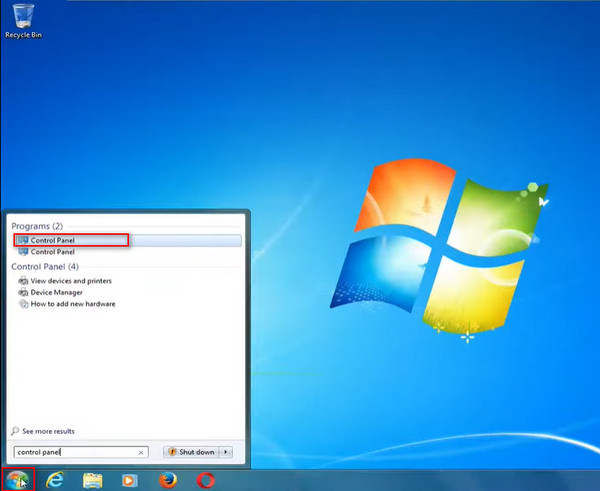
Altına git Sistem ve Güvenlik arayüzün sol tarafındaki alana gidin ve sol tıklayın Bilgisayarınızı yedekleyin.
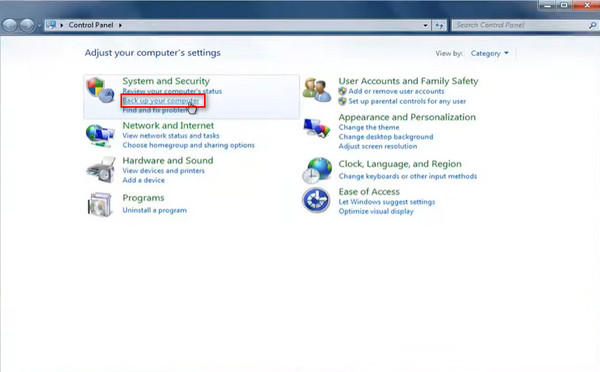
Daha önce yedekleme yaptıysanız, şunu seçin: Bilgisayarınızdaki sistem ayarlarını kurtarın sistemin tamamen yenilenmesi için.
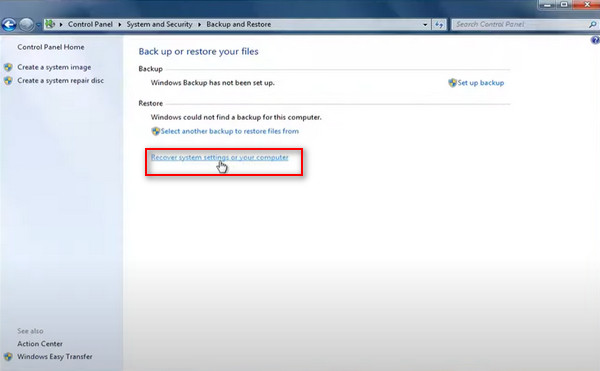
Bilgisayarınıza zaten takılı bir DVD varsa, Windows'u yeniden yükleyin seçeneği. Ardından, tıklayın Evet Yeni açılan pencerede.
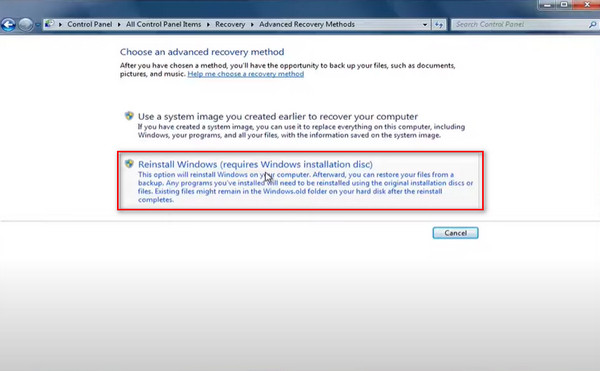
Yedekleme istemini atlayın. Tıklayın Tekrar başlat Bilgisayarı Windows 7 fabrika ayarlarına sıfırlamaya başlamak için.
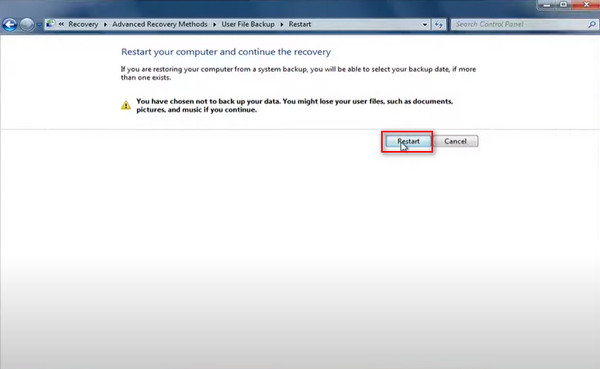
Windows dosyaları yüklemeyi tamamladıktan sonra bir klavye giriş yöntemi seçebilir ve tıklayabilirsiniz Evet Windows'u yeniden yüklemek için.
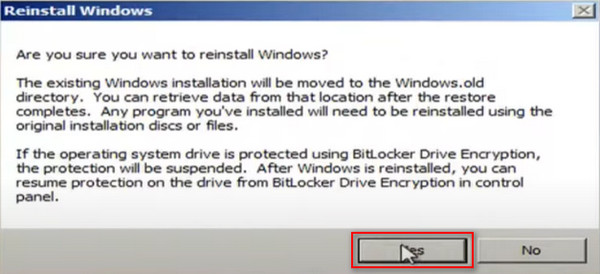
Windows 8'i sıfırlayın:
Sağ üst köşeye gidin, aşağı kaydırın Ayarlar, ve Seç Bilgisayar ayarlarını değiştir.
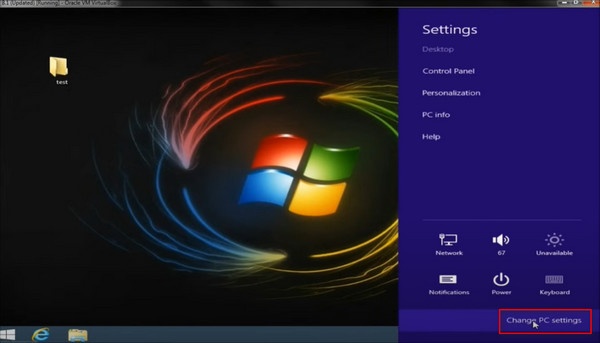
Üzerinde Bilgisayar ayarları sayfa, seçin Güncelleme ve Kurtarma Sol alttaki seçenek.
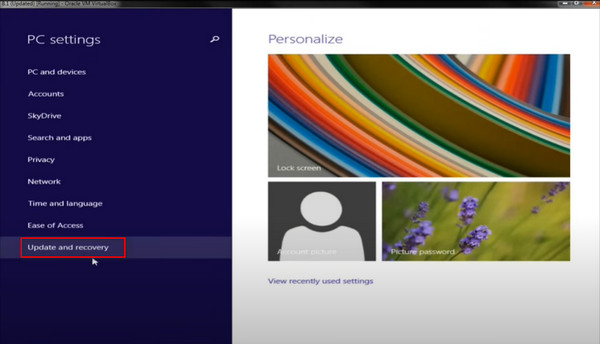
Daha sonra şuraya gidin: Kurtarma bölüm. Fabrika ayarlarını sıfırlama istemini aşağıda görebilirsiniz Her şeyi kaldırın ve Windows'u yeniden yükleyin, üzerine dokunun Başlamak altındaki sekmeye tıklayın.
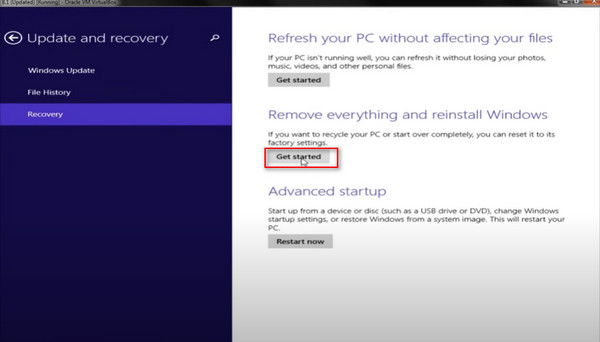
Bir açılır pencere, PC'nizi sıfırladığınızda ne olacağını söyleyecektir. Tıklayın Evet. Daha sonra iki seçeneğiniz olacak: sadece dosyalarınızı kaldırmak veya sürücünüzü tamamen temizlemek. İkincisini seçin ve Sıfırla Başlatmak için düğmeye basın.
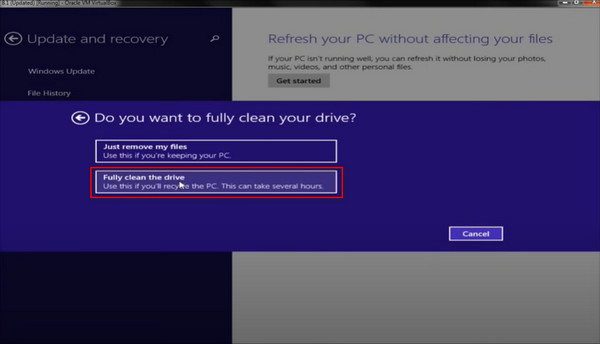
Windows 10'u sıfırlayın:
Windows Önyükleme Yöneticisi, bilgisayar başlatıldığında işletim sistemini yüklemek için önemli bir bileşendir. Kullanıcıların önyükleme yapacakları işletim sistemini seçmelerine olanak tanıyan bir menü sunar. Böylece, önyüklemeden Windows 10 fabrika ayarlarına sıfırlama işlemini de gerçekleştirebilirsiniz.
Başlat menüsünü açın, seçin Güç, tuşuna basın ve basılı tutun Vardiya klavyenizdeki tuşuna basın ve ardından seçin Tekrar başlat.
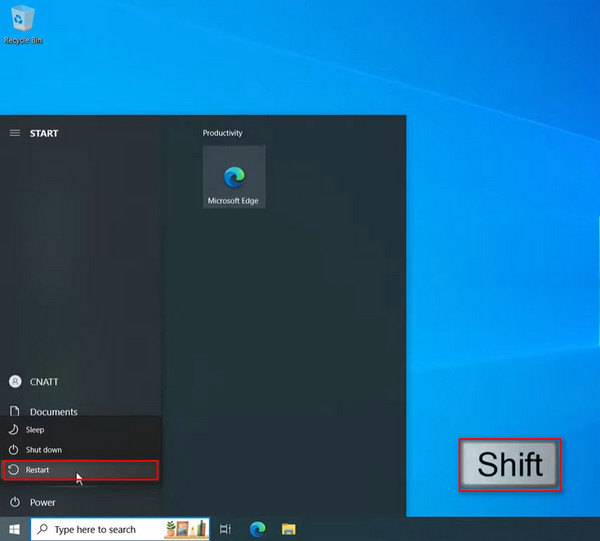
Bilgisayarınız daha sonra yeniden başlatılacak Windows Kurtarma Ortamı. Seç sorun giderme Devam etmek için bölüme tıklayın.
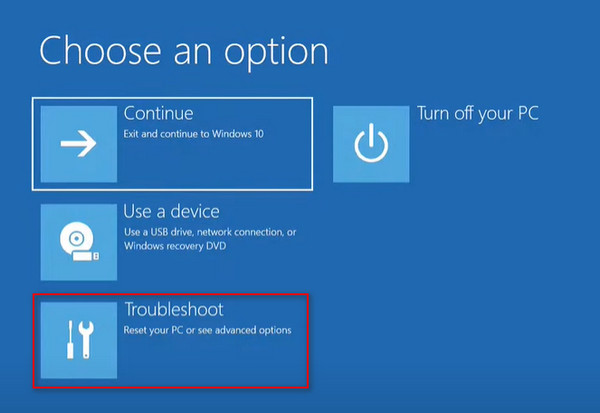
Daha sonra, şuraya ulaşırsınız: Bu bilgisayarı sıfırla seçeneği Windows Kurtarma Ortamı ve seçin.
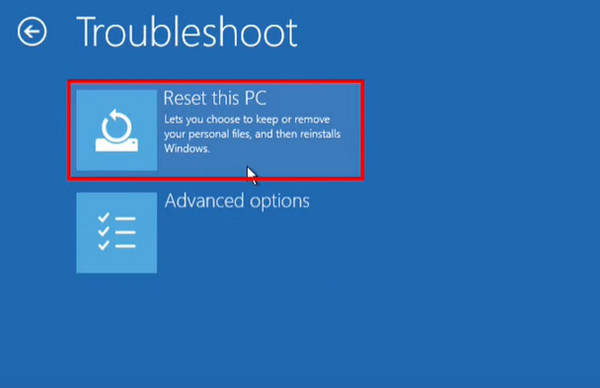
Bu noktada iki seçeneğiniz var: Dosyalarımı sakla veya her şeyi kaldırTek fark, ilk seçeneğin kişisel dosyalarınızı kullanıcı klasörlerinizde saklamanıza izin vermesidir.
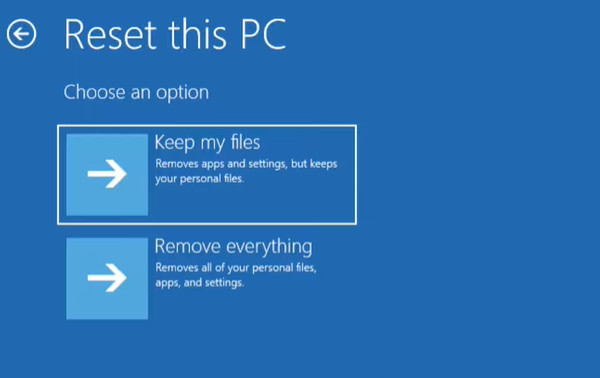
İstediğinizi seçin, ardından bir yönetici hesabı seçin ve devam etmek için bu hesabın parolasını girin. Son olarak, bu bilgisayarı yeniden yüklemek istediğiniz yolu seçin.
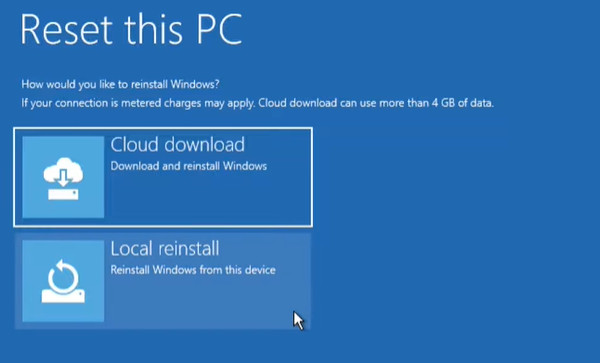
Seçilen seçenekler onay için görüntülenir; tuşuna basın Sıfırla Windows 10 fabrika ayarlarına sıfırlamayı başlatmak için düğmeye basın.
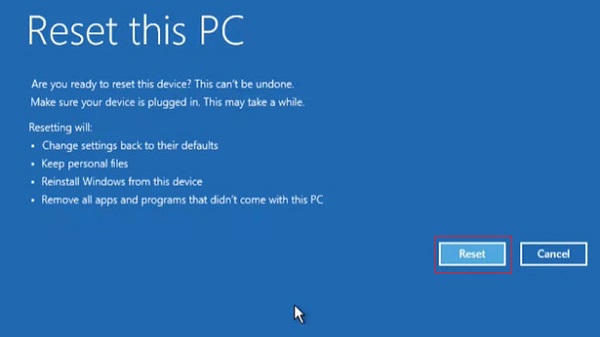
Windows 11'i sıfırlayın:
Windows başlat düğmenize sağ tıklayın ve şunu seçin: Ayarlar. Daha sonra ana sayfaya doğru aşağı kaydırın Sistem Sayfaya gidin ve Kurtarma'ya tıklayın.
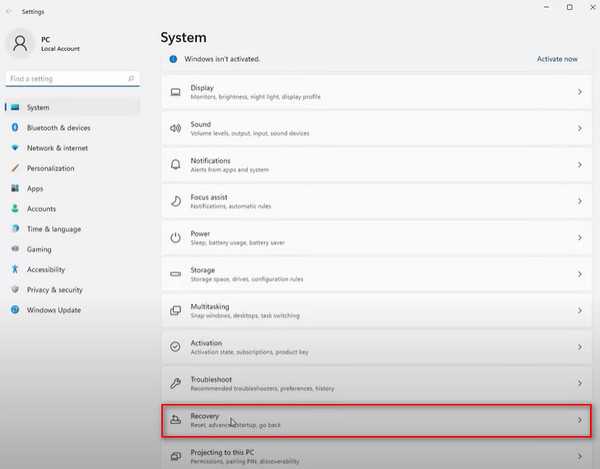
Altında Kurtarma seçenekleri, Bu Bilgisayarı Sıfırla'ya tıklayın. Buradaki seçenekler size ne olacağını söyler.
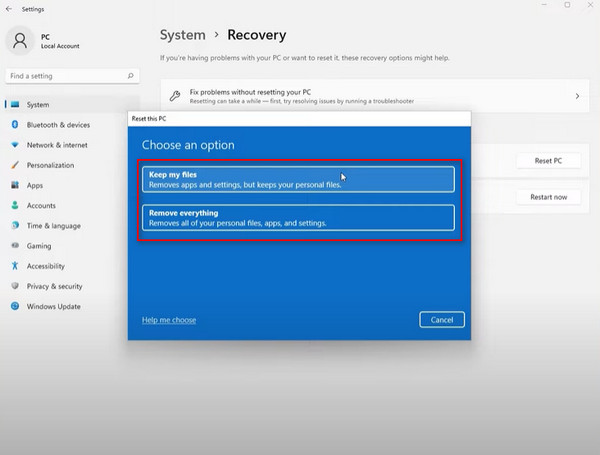
Sonra, buluttan veya yerel bilgisayarınızdan sıfırlama seçeneği var
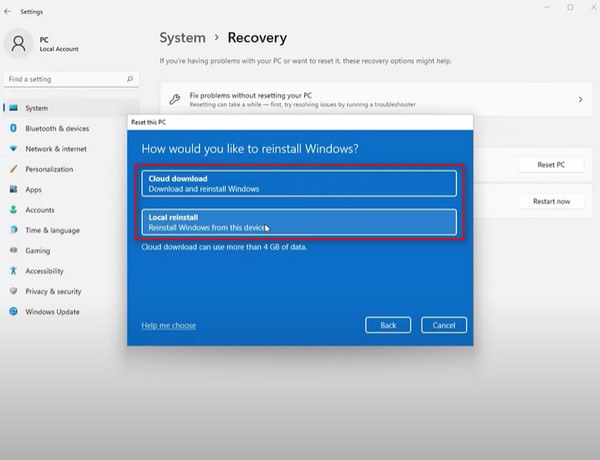
Daha sonra, hangi uygulamaların kaldırılacağını ve yeniden yüklenmesi gerektiğini inceleyebilirsiniz. Son olarak, tıklayın Sıfırla Windows 11'i fabrika ayarlarına sıfırlamayı başlatmak için.
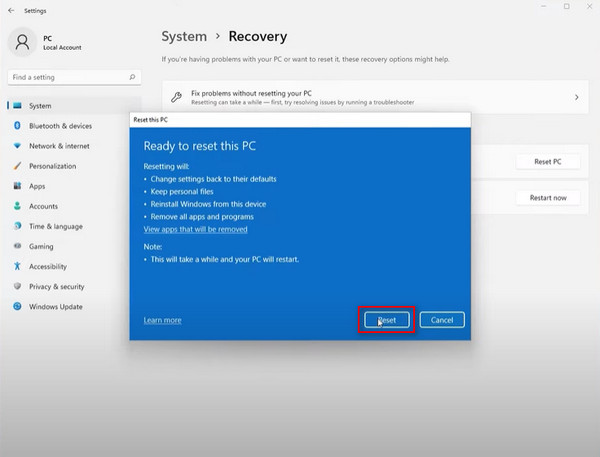
Bölüm 3. Parola Olmadan Windows 10 Fabrika Ayarlarına Nasıl Sıfırlanır
Oturum açma parolanızı yanlışlıkla unuttuysanız ve hala verilerinizi kaybetmekten veya parolanızı bulamamaktan endişe ediyorsanız Windows Kurtarma Ortamı Windows 10 PC'nizde çalışıyorsa endişelenmeyin! Parola olmadan Windows 10'u fabrika ayarlarına sıfırlamanın kolay bir yolu var: önce parolanızı sıfırlayın, ardından mükemmel bir yazılımla bilgisayar ayarlarınızı sıfırlayın - imyPass Windows Parola SıfırlamaWindows PC'nizdeki tüm şifre sorunlarını çözmek için oluşturulmuş profesyonel bir şifre sıfırlama aracıdır.

4.000.000+ İndirme
Windows 11/10/8/7, Windows XP, Windows Vista vb. ile uyumludur.
Dell, HP, Lenovo, Samsung vb. dahil olmak üzere hemen hemen tüm Windows markalarını destekler.
Windows parolanızı saniyeler içinde kaldırın ve sıfırlayın Microsoft parolanızı mı unuttunuz?.
İşlem sırasında hiçbir veri kaybı yaşanmayacak, tüm dosyalar orijinal haliyle kalacaktır.
Ücretsiz indirin ve kurun imyPass Windows Parola Sıfırlama erişilebilir bir PC'ye yükleyin, ardından başlatın. Önyüklenebilir bir disk oluşturmak için bu bilgisayara bir CD/DVD veya USB flash sürücü takabilirsiniz.
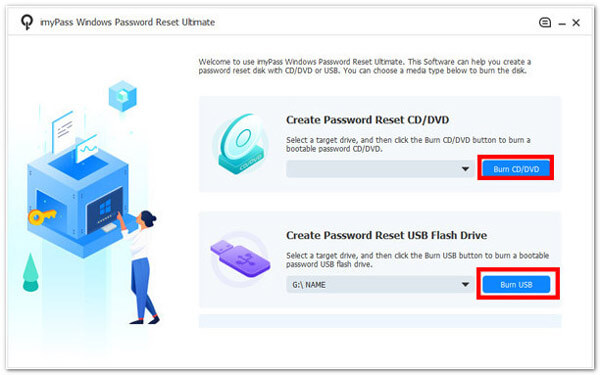
Yazdıktan sonra, yazdırılan diski çıkarın ve kilitli Windows bilgisayarınıza takın. Uzun süre basın F12 klavyenizdeki tuşa basıncaya kadar Bot menüsü görüntülenir, ardından yeni taktığınız diski seçmek için yukarı ve aşağı ok düğmelerini kullanın ve Girmek onaylamak için anahtar.

Kilitli Windows bilgisayarınız otomatik olarak yeniden başlatıldığında, Windows sisteminizi ve yönetici hesabınızı seçin ve ekrandaki talimatları izleyin.
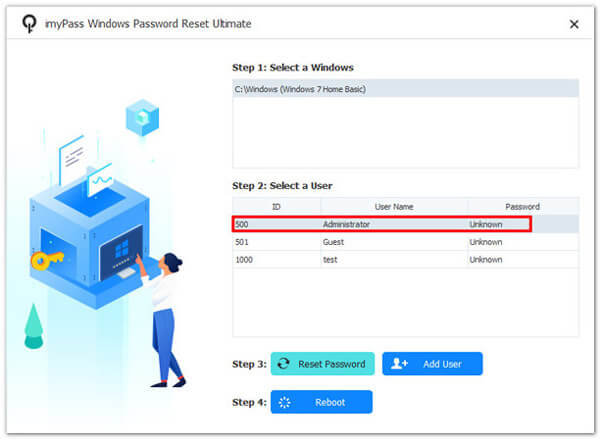
Sonra tıklayın Şifreyi yenile ve onayla Evet açılır pencerede. Bu kullanıcı parolasını boş olarak ayarladıktan sonra, sadece yazdırılan diski çıkarın ve Windows bilgisayarınızı yeniden başlatın.

Son olarak, tuşuna basın Kullanıcı Ekle Bilgisayara tekrar giriş yapmak için yeni hesabınızı ve parolanızı girmek için düğmeye basın. Bundan sonra, yukarıdaki yöntemleri kullanarak Windows 10'u fabrika ayarlarına sıfırlayabilirsiniz.
Çözüm
Fabrika ayarlarını geri yüklemek veri kaybı riski taşısa da, bunu yapmak zorunda olduğunuz zamanlar da vardır. Bu makalenin sonuna kadar ısrar ettiğinize göre, sanırım bunu zaten biliyorsunuzdur Windows PC nasıl sıfırlanırAyrıca, şifre olmadan fabrika ayarlarına sıfırlamak istiyorsanız, bunu kaçıramazsınız. imyPass Windows Parola Sıfırlama.
Sıcak Çözümler
-
Windows İpuçları
- Windows'ta Yönetici Hesabını Sil
- Windows 10'da Oturum Açma Parolasını Kaldırma
- Acer Dizüstü Bilgisayarı Sıfırla
- Windows'u Parola Olmadan Fabrika Ayarlarına Sıfırla
- Windows 10'da Yönetici Ayrıcalıklarını Alın
- Fabrika Ayarlarına Sıfırlama ASUS Dizüstü Bilgisayar
- Dell Dizüstü Bilgisayarı Fabrika Ayarlarına Sıfırlama
- HP Dizüstü Bilgisayarı Fabrika Ayarlarına Sıfırlama
-
Windows Şifresi
-
Windows'u Düzelt
-
Şifre İpuçları
Windows Parola Sıfırlama
Windows Yönetici/Kullanıcı Hesabını Sıfırla
Ücretsiz indirin Ücretsiz indirin
